So planen Sie E-Mails in der Mail-App auf dem iPhone
Verschiedenes / / July 13, 2022
Während du kannst Planen Sie Ihre E-Mails mit Gmail und Outlook war die Funktion in der Mail-App des iPhones nicht verfügbar. Aber mit iOS 16 können Sie Ihre E-Mail-Unterhaltungen jetzt mit der Mail-App planen. Wenn Sie täglich viele E-Mails senden und empfangen, wird diese Funktion Ihre Erfahrung sicherlich verbessern.

In diesem Beitrag zeigen wir Ihnen, wie Sie Ihre E-Mails in der Mail-App auf Ihrem iPhone planen. Wir haben diese Funktion auf einem iPhone 13 getestet, das auf dem läuft Öffentliche Betaversion von iOS 16 und es wird schließlich mit der stabilen Version von iOS 16 kommen. Die in diesem Beitrag erwähnten Schritte gelten auch für Benutzer von iPadOS 16 und macOS Ventura.
Was sind die Vorteile dieser Funktion
Diese Funktion ist hilfreich, um Ihre persönlichen und beruflichen E-Mail-Konversationen zu verwalten. Beispielsweise können Sie Ihre E-Mail so planen, dass Sie im Voraus Urlaub beantragen. Sie können Ihre Präsentationen auch einreichen, ohne Fristen zu verpassen, indem Sie sie nach Datum und Uhrzeit planen. Gleiches gilt für Ihre Studienleistungen. Außerdem ist dies eine großartige Möglichkeit, Ihre Newsletter direkt aus der Mail-App heraus zu planen. Das Beste daran ist, dass Sie sich nicht auf andere E-Mail-Clients verlassen müssen, um diese Funktion zu verwenden.
So planen Sie E-Mails in der Mail-App
Lassen Sie uns Ihnen zeigen, wie Sie Ihre E-Mails mit der Mail-App planen. Verbinden Sie Ihr iPhone, iPad oder Ihren Mac mit einem starken Internetnetzwerk. Folge diesen Schritten.
Schritt 1: Öffnen Sie die Mail-App auf Ihrem iPhone.

Schritt 2: Tippen Sie nach dem Öffnen der App auf das Symbol „Erstellen“ in der unteren rechten Ecke.

Schritt 3: Geben Sie im Fenster Neu verfassen die E-Mail-Adresse Ihres Kontakts ein und verfassen Sie Ihre E-Mail-Nachricht.

Schritt 4: Drücken Sie lange auf das blaue Pfeilsymbol in der oberen rechten Ecke, um Ihre E-Mail zu planen.

Schritt 5: Sie sehen drei Optionen zum Senden Ihrer E-Mail, tippen Sie auf Später senden.

Schritt 6: Wählen Sie im Fenster Später senden das Datum und die Uhrzeit aus.

Schritt 7: Tippen Sie auf Fertig, um Ihre Auswahl zu bestätigen.

So bearbeiten Sie Datum und Uhrzeit für geplante E-Mails
Wenn Sie feststellen, dass Sie das Datum und die Uhrzeit für Ihre geplante E-Mail ändern müssen, müssen Sie zunächst sicherstellen, dass der Ordner „Später senden“ zusammen mit den anderen angezeigt wird.
Schritt 1: Öffnen Sie die Mail-App auf Ihrem iPhone.

Schritt 2: Tippen Sie oben links auf Postfächer.

Schritt 3: Tippen Sie im Postfachmenü auf die Option Bearbeiten.

Schritt 4: Wählen Sie in der Liste der Ordner unten die Option Später senden aus.

Schritt 5: Tippen Sie auf Fertig.

Das iOS fügt den Ordner "Später senden" zum Menü "Postfach" hinzu.
Datum oder Uhrzeit geplanter E-Mails ändern
Gehen Sie folgendermaßen vor, um Ihre geplanten E-Mails zu bearbeiten.
Schritt 1: Tippen Sie auf Später senden, um alle Ihre geplanten E-Mails anzuzeigen.

Schritt 2: Wählen Sie die geplante E-Mail im Ordner „Später senden“ aus, deren Zustellungsdatum und -uhrzeit Sie bearbeiten möchten.
Schritt 3: Tippen Sie nach dem Öffnen der E-Mail auf Bearbeiten.

Schritt 4: Wählen Sie das neue Datum und die Uhrzeit für das Senden Ihrer E-Mail aus.

Schritt 5: Tippen Sie auf Fertig, um Ihre Änderungen zu speichern.
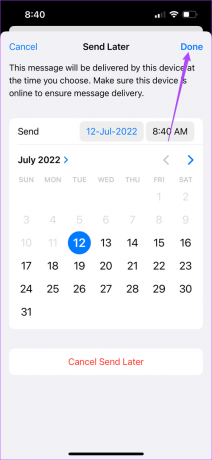
So nehmen Sie Änderungen an geplanten E-Mails vor
Wenn Sie eine falsche E-Mail geplant haben und Änderungen vornehmen möchten, bevor sie Ihren Kontakt erreicht, können Sie dies ganz einfach in der Mail-App tun. Folge diesen Schritten.
Schritt 1: Öffnen Sie die Mail-App auf dem iPhone.

Schritt 2: Wählen Sie Postfächer und tippen Sie auf Später senden.

Schritt 3: Wählen Sie im Ordner „Später senden“ die geplante E-Mail-Änderung aus.
Schritt 4: Tippen Sie auf Bearbeiten.

Schritt 5: Wählen Sie unten „Später senden abbrechen“ aus.

Schritt 6: Gehen Sie zurück zum Ordner "Später senden", und die E-Mail wird dort nicht angezeigt.
Sie können zurückkehren, um Änderungen an der jeweiligen E-Mail vorzunehmen und sie erneut zu planen.
Geplante E-Mails löschen
Wenn Sie geplante E-Mails aus der Mail-App löschen möchten, ist dies ganz einfach.
Schritt 1: Öffnen Sie die Mail-App auf Ihrem iPhone.

Schritt 2: Wählen Sie die Option Postfach und öffnen Sie den Ordner Später senden.

Schritt 3: Wählen Sie die geplante E-Mail aus, die Sie löschen möchten.
Schritt 4: Tippen Sie unten in der E-Mail auf das Teilen-Symbol.

Schritt 5: Wählen Sie die Option Löschen in der oberen rechten Ecke des Popup-Menüs.

Die geplante E-Mail wird aus dem Ordner „Später senden“ gelöscht.
Planen Sie E-Mails für Seelenfrieden
Das iOS 16 bietet eine E-Mail-Planungsfunktion, mit der Sie Ihre E-Mails zu einem bestimmten Zeitpunkt senden können. Beachten Sie jedoch, dass die Mail-App manchmal E-Mail-Benachrichtigungen nicht rechtzeitig senden kann. Dadurch öffnen Sie die Mail-App regelmäßig und suchen nach neuen E-Mails. Um diese Unannehmlichkeiten zu vermeiden, können Sie sich unseren Beitrag ansehen So beheben Sie verspätete E-Mails in der Mail-App.
Zuletzt aktualisiert am 13. Juli 2022
Der obige Artikel kann Affiliate-Links enthalten, die Guiding Tech unterstützen. Dies beeinträchtigt jedoch nicht unsere redaktionelle Integrität. Die Inhalte bleiben unvoreingenommen und authentisch.



